HOTAS Flugsteuerungssystem und Halterung – App
Laden Sie den HORI Device Manager (Vol.2 V1.0.27.14) hier herunter:
* Bitte beachten: Zur Verwendung des Firmware-Updates ist ein Windows-PC erforderlich.

Anweisungen:
1. Laden Sie die HORI Device Manager-Anwendung über den obigen Download-Link herunter.
Die Datei „HORI Device Manager Vol.2 V1.0.27.14“ sieht wie folgt aus:
2. Doppelklicken Sie auf die in Schritt 1 heruntergeladene Firmware-Update-App, um sie zu öffnen.
Da es sich um eine neue und unbekannte Anwendung handelt, kann Ihr Computer oder Ihre Virensoftware diese Anwendung mit einer Warnung kennzeichnen. Die Firmware-Update-App ist sicher und virenfrei. Klicken Sie daher bitte auf „Trotzdem ausführen“.
* Die Meldung kann je nach Betriebssystem oder Antivirensoftware variieren.
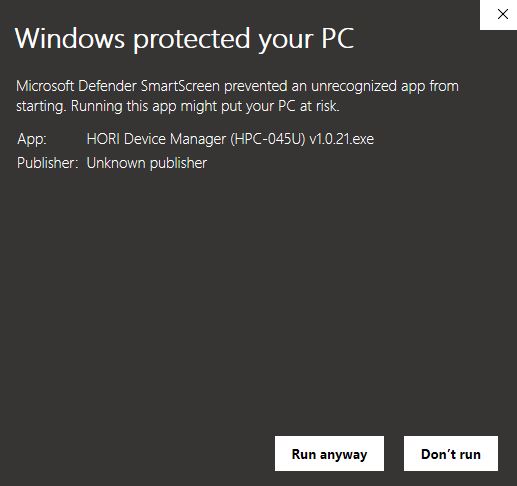
3. Doppelklicken Sie auf die heruntergeladene Datei und installieren Sie den HORI Device Manager Vol.2.
Klicken Sie auf „Weiter“, bis das Fenster „Installieren“ erscheint.
Klicken Sie auf „Installieren“
Sobald die folgende Meldung erscheint, ist HORI Device Manager Vol.2 installiert. Klicken Sie daher auf „Fertig“.
4. Die App sollte wie unten aussehen. Unten rechts sollte die neueste App-Version angezeigt werden.
5. Verbinden Sie den Flugsteuerungs-Joystick und das USB-Bedienfeld mit Ihrem PC. Die App sollte die Geräte wie unten gezeigt anzeigen.
5. Klicken Sie irgendwo in das weiß umrandete Feld und klicken Sie auf „OK“, um mit der Aktualisierung fortzufahren.
* Während der Aktualisierung darf das USB-Gerät nicht ein- oder ausgeschaltet werden. Die Daten könnten beschädigt werden.
6. Sobald das folgende Fenster erscheint, ist die Firmware-Aktualisierung abgeschlossen.
Sie können die Firmware-Update-App jetzt schließen.
Anweisungen zur Zuordnung der Schaltflächen und zu anderen Anpassungen finden Sie unter „App-Anleitung“ oben auf dieser Seite
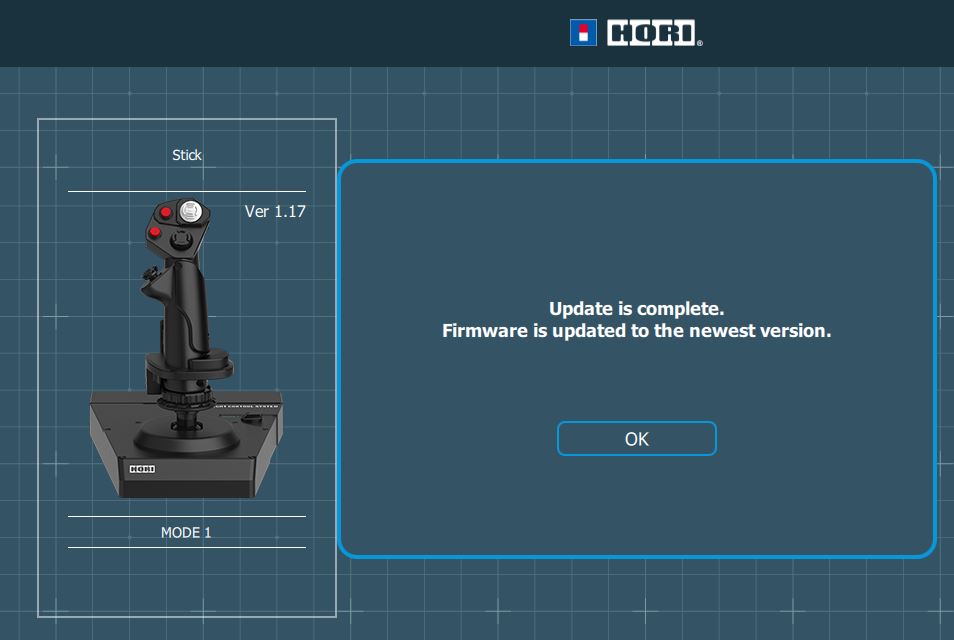
Unterstützung
Wenn die App während der Aktualisierung unerwartet geschlossen wird, versuchen Sie Folgendes.
➀ Wenn Sie einen USB-Hub verwenden, schließen Sie den Controller bitte direkt an den PC an.
② Trennen Sie alle anderen USB-Geräte, starten Sie die App neu und führen Sie das Update aus.
③ Schließen Sie alle anderen laufenden Programme (Google usw.), starten Sie die App neu und führen Sie das Update aus.
④ Wenn auf Ihrem PC eine Sicherheitssoftware installiert ist, pausieren Sie diese bitte vorübergehend, starten Sie die HORI Device Manager App neu und führen Sie das Update durch.
Wenn das Problem weiterhin besteht, kontaktieren Sie uns bitte über info@horiuk.com .
